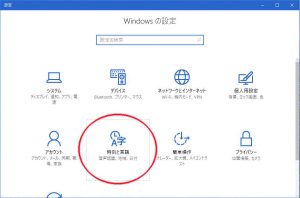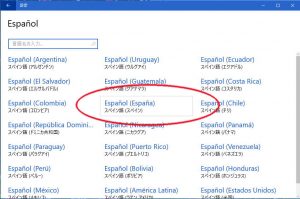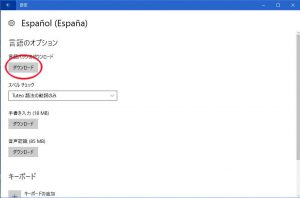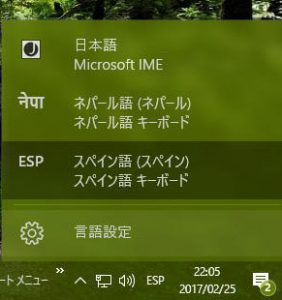現時点でMicrosoft Office2007(以下Office2007)を使用しておられる方も多いと思います。Office2007の延長サポートが今年の10月10日に切れます。どういうことかといいますと、セキュリティ更新プログラムや修正プログラムの提供が終了するということです。修正プログラムの提供が終了ということは、2017年10月10日以降見つかった不具合が修正されない、ということです。では、セキュリティ更新プログラムの提供終了によって何が起こるのでしょうか?
例えば、WordやExcelにはVBAと言ってプログラミングコードというマクロよりも強力な機能が付いています。VBAを使うとファイルのコピーだったり削除だったり、さらにコンピュータを操作することもできるようになります。悪意ある誰かがパソコンをリモートで操作するVBAをExcelの中に入れたとします。そうしたものを検知して動作しないようにするのがセキュリティ更新プログラムの役割です。
そのセキュリティ更新プログラムの提供が終了するということですから、以後Officeの使用が危険になるということです。
それで、Microsoftが勧めているのは新しいOfficeを購入することです。最新版であるOffice2016は2025年10月14日までサポートされます。(メインストリームサポートは2020年10月13日で終了)
サポートの終了がない、Office365という選択肢もあります。1年ごとに更新料を払うタイプのものです。年間12,744円、1か月ずつ分割で支払う場合は1か月あたり1,274円と少し割高になります。(オンラインコード版だと少し安くなります。)2台のPCにインストール可能ということはOffice2016と同じですが、WindowsでもMacでも使用できるということと、Windowsで使用する場合はAccessまで入っていることを考えるとお得になる場合もあるかもしれません。
詳しくはサポート終了の重要なお知らせに載っています。Office2010、Office2013についても記載されています。